Sådan deaktiveres Cortana Tips (Tidbits) i Windows 10
Nylige Windows 10-versioner kommer med en ny Cortana-funktion - proceslinje-godbidder. Det giver Cortana mulighed for ikke kun at minde dig om dine planlagte begivenheder, aftaler og give dig forslag, men også give dig forskellige tanker, tips og hilsner lige i søgefeltet på proceslinjen. For eksempel kan Cortana hilse dig "Godmorgen!" via proceslinjen. Hvis du ikke er tilfreds med denne funktion, er det nemt at deaktivere den.
Reklame
Cortana er en virtuel assistent sammen med Windows 10. Cortana vises som et søgefelt eller et ikon på proceslinjen. Den har tæt integration med søgefunktionen i Windows 10.
Cortana kan være meget nyttig. For eksempel kan du bede Cortana om at slå oplysninger op eller endda lukke operativsystemet bruge din tale. Du kan også bruge Cortana til simple beregninger. Redmond-softwaregiganten forbedrer konstant Cortana og tilføjer flere og flere nyttige funktioner til det.
Til kommende Windows 10-udgivelser er der planlagt en ny flydende Cortana UI sammen med en
nyt proceslinje-rudedesign. Testversionen af den flydende søgelinje kan aktiveres i Windows 10 build 17046 Insider Preview.Cortana fungerer bedst, når du logger på med din Microsoft-konto. For at give dig personlige oplevelser indsamler Cortana visse data som dine søgeforespørgsler, kalenderbegivenheder, kontakter og placering. Udover Windows-enheder kan Cortana installeres på Android og iOS.
Ud over godbidder på proceslinjen kan Cortana vise det samme gennem toast-meddelelser. Hvis du heller ikke finder nogen brug for dem eller finder dem distraherende, kan du deaktivere denne funktion.
For at deaktivere Cortana tips (godbidder) i Windows 10, gør følgende.
- Klik på søgefeltet på proceslinjen for at åbne Cortana
- Klik på Notesbog-ikonet i udfaldsfeltet Søg.
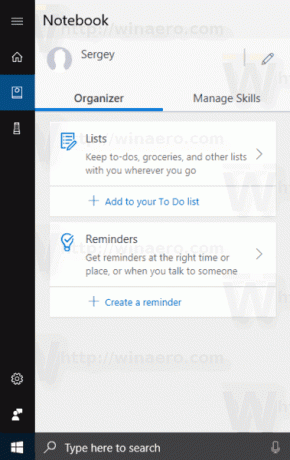
- Gå til fanen Administrer færdigheder i Notesbog.

- Rul der ned på listen over færdigheder til det sidste punkt, Cortana tips.
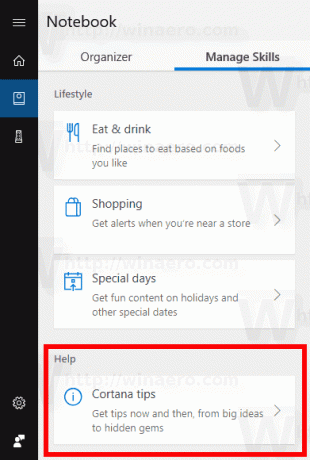
- Deaktiver indstillingen Alle kort og meddelelser.

Alternativt kan du deaktivere individuelle muligheder for kort, meddelelser og færdigheder.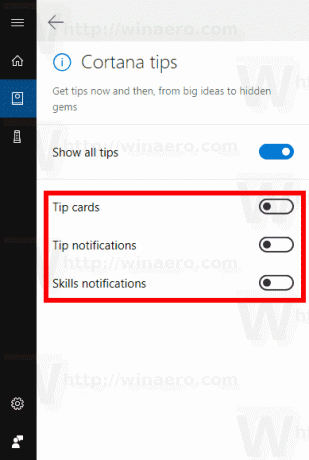
Du er færdig!

